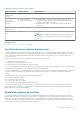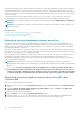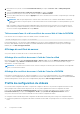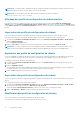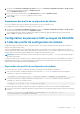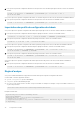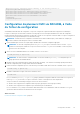Users Guide
Création d'un fichier de configuration CMC
Le fichier de configuration CMC, <filename>.cfg, est utilisé avec la commande racadm config -f <filename>.cfg
permettant de créer un fichier texte simple. La commande vous permet de construire un fichier de configuration (semblable à un
fichier .ini) et de configurer CMC à partir de ce fichier.
Vous pouvez utiliser n'importe quel nom de fichier, et le fichier ne nécessite pas d'extension .cfg (même s'il est désigné par cette
extension dans cette sous-section).
REMARQUE : Pour plus d’informations sur la sous-commande getconfig, voir Chassis Management Controller for Dell
PowerEdge M1000e RACADM Command Line Reference Guide (Guide de référence de la ligne de commande RACADM de Chassis
Management Controller pour PowerEdge M1000e).
RACADM analyse le fichier .cfg lors de son premier chargement dans CMC pour vérifier la présence de noms de groupes et d’objets
valides et le respect de quelques règles simples de syntaxe. Les erreurs sont indiquées avec le numéro de ligne dans laquelle l’erreur a été
détectée, et un message explique le problème. Tout le fichier est analysé et toutes les erreurs sont affichées. Les commandes d’écriture ne
sont pas transmises au CMC si une erreur est détectée dans le fichier .cfg. Vous devez corriger toutes les erreurs avant que la
configuration puisse avoir lieu.
Pour vérifier les erreurs avant de créer le fichier de configuration, utilisez l’option -c avec la sous-commande config. Avec l’option -c,
config vérifie uniquement la syntaxe et n’écrit pas au CMC.
Tenez compte des consignes suivantes lorsque vous créez un fichier .cfg :
● Si l'analyseur rencontre un groupe indexé, c'est la valeur de l'objet ancré qui différencie les différents index.
L’analyseur lit tous les index depuis le CMC pour ce groupe. Les objets de ce groupe représentent des modifications apportées lors de
la configuration du CMC. Si un objet modifié représente un nouvel index, celui-ci est créé sur le CMC pendant la configuration.
● Vous ne pouvez pas choisir les index désirés dans un fichier .cfg.
Les index peuvent être créés et supprimés. Au fil du temps, le groupe peut être fragmenté avec des index utilisés et non utilisés. Si un
index est présent, il est modifié. Si aucun index n’est présent, le premier index disponible est utilisé.
Cette méthode permet une certaine flexibilité lors de l’ajout d’entrées indexées pour lesquelles il est inutile d’établir des
correspondances d’index exactes entre tous les CMC gérés. Les nouveaux utilisateurs sont ajoutés au premier index disponible. Un
fichier .cfg qui analyse et s’exécute correctement sur un CMC peut ne pas s’exécuter correctement sur un autre si tous les index
sont complets. Vous devez alors ajouter un nouvel utilisateur.
● Utilisez la sous-commande racresetcfg pour configurer les deux contrôleurs CMC avec des propriétés identiques.
Utilisez la sous-commande racresetcfg pour réinitialiser le CMC aux valeurs par défaut, puis exécutez la commande racadm
config -f <filename>.cfg. Assurez-vous que le fichier .cfg inclut tous les objets, utilisateurs, index et autres paramètres
requis. Pour obtenir une liste complète des objets et des groupes, consultez le chapitre Propriétés de la base de données du Chassis
Management Controller for Dell PowerEdge M1000e RACADM Command Line Reference Guide (Guide de référence de la ligne de
commande RACADM de Chassis Management Controller pour Dell PowerEdge M1000e).
PRÉCAUTION :
Utilisez la sous-commande racresetcfg pour réinitialiser la base de données et les paramètres
d’interface réseau CMC sur les valeurs par défaut d’origine, et supprimer tous les utilisateurs et toutes les
configurations utilisateur. Bien que l’utilisateur root soit disponible, les valeurs par défaut des paramètres des autres
utilisateurs sont également réinitialisées.
● Si vous tapez racadm getconfig -f <filename> .cfg, la commande crée un fichier .cfg pour la configuration CMC
actuelle. Ce fichier de configuration peut être utilisé comme exemple et comme modèle pour votre propre fichier .cfg.
Concepts associés
Règles d'analyse , page 100
Règles d'analyse
● Les lignes qui commencent par le caractère de hachage « # » sont traitées comme des commentaires.
Une ligne de commentaire doit commencer à la colonne 1. Un caractère « # » dans toute autre colonne est traité comme un caractère
#.
100
Configuration de CMC